¿Cómo resolver la firma no válida detectada en una PC con Windows?
Publicado: 2019-08-16¿Se enfrenta a un error que impide que su computadora ASUS se inicie en Windows? Está atascado en la pantalla UEFI con un mensaje de error de Violación de arranque seguro que dice "Firma no válida detectada". Compruebe la política de arranque seguro en la configuración”.
El problema no es específico de los usuarios de ASUS. También podría ocurrir en otras marcas de portátiles.
Su primera reacción, naturalmente, podría ser entrar en pánico. A nadie le gusta encontrarse con un problema del sistema. Pero tranquilízate. No pierdas la esperanza todavía.
Con los pasos de resolución de problemas que le proporcionaremos en esta guía, podrá corregir este error en la comodidad de su hogar u oficina. Por lo tanto, no habría necesidad de planificar una visita a su experto en reparación de PC.
¿Qué es el error "Firma no válida detectada"?
El problema comenzó en Windows 7, después de que se lanzó la actualización KB3133977. KB3133977 estaba destinado a solucionar un problema que impedía el cifrado de la unidad por parte de BitLocker.
El propósito se logró pero, casualmente, la actualización también resultó en el error "Firma detectada no válida" en las PC ASUS.
Esto sucedió porque la tecnología de arranque seguro presente en las placas base ASUS no es compatible con algunas versiones de Windows. Por lo tanto, no está completamente habilitado en máquinas que se ejecutan en el sistema operativo.
Pero una vez que se instala la actualización, Secure Boot se activa por completo. Cuando la PC está encendida y el sistema operativo que se detecta no es compatible con la función, se impide el inicio y se muestra el mensaje de error de infracción de inicio seguro.
Aunque Microsoft solucionó el problema más tarde, de alguna manera todavía existe en versiones posteriores de Windows, incluido Windows 10.
El error puede ocurrir en cualquiera de los siguientes escenarios:
- Después de la instalación de un sistema operativo secundario en su PC (configuración de arranque dual).
- Después de vaciar o restablecer UEFI/BIOS a la configuración de fábrica.
- Después de actualizar a una nueva versión de Windows.
- Se arregló en una nueva unidad de disco duro (HDD) o unidad de estado sólido (SSD).
- Después de habilitar la Verificación del controlador de firma digital (Obligación de la firma del controlador de Windows).
Cualquiera que sea la causa, sigamos adelante y veamos cómo solucionar "Violación de arranque seguro: firma no válida detectada" en Windows 10.
Cómo deshacerse del error "Violación de arranque seguro - Firma no válida" en Windows 10
Para solucionar el problema, deberá dirigirse a BIOS o UEFI (según el que use su computadora portátil. Este último está presente en las computadoras más modernas) y hacer algunos ajustes.
Nota:
El método para acceder a la pantalla BIOS/UEFI variará según la marca de su PC. Pero generalmente implica reiniciar su computadora y presionar cualquiera de las siguientes teclas repetidamente: F1, F2, Fn + F2 o Supr. Otra forma es hacer clic en Aceptar en el mensaje de error.
Paso 1: establezca la prioridad de arranque o desconecte la unidad externa
Si encontró el error "Violación de arranque seguro" cuando se conectó una unidad externa (ya sea un disco duro o una unidad flash USB) a su PC antes de iniciar, acceda a la configuración de BIOS/UEFI y configure la prioridad de arranque (orden de arranque). Asegúrese de que el sistema se esté cargando desde el disco duro interno o el Administrador de arranque de Windows y no desde Dispositivos extraíbles. Vea que el disco duro viene primero en el orden de arranque.
Para facilitar las cosas, simplemente apague la computadora, desconecte la unidad externa y reinicie el sistema.
En cualquier otro caso, deberá realizar las siguientes correcciones:
- Deshabilitar el control de arranque seguro
- Habilite CSM y deshabilite el arranque rápido
- Establezca todas las claves en Administración de claves como No instaladas
- Deshabilitar el cumplimiento de la firma del controlador
Paso 2: deshabilite el control de arranque seguro
Esto suele ser suficiente para resolver el error "Firma detectada no válida". Esto es lo que tienes que hacer:
- Ingrese al BIOS.
- Desde la pestaña principal, use la tecla de flecha hacia la derecha (→) para navegar a la pestaña Seguridad, la pestaña Autenticación o la pestaña Arranque. Encontrará el menú Arranque seguro debajo de uno de ellos (dependiendo de su utilidad de configuración BIOS/UEFI). Use la tecla de flecha hacia abajo (↓) para seleccionar la opción y luego presione Enter.
- Seleccione Control de arranque seguro.
- Elija Deshabilitado.
Nota :
Hay otra forma de deshabilitar el Arranque seguro. Si hay una opción que dice "Tipo de sistema operativo" en el menú del número 2 anterior, navegue hasta ella y seleccione "Otro sistema operativo". Eso debería hacer el truco. No importa que su PC se ejecute en el sistema operativo Windows.
Paso 3: habilite CSM y deshabilite el arranque rápido
Después de completar el procedimiento en el Paso 2:
- Busque la opción de arranque rápido. Se ubicará en la pestaña Seguridad, Autenticación o Arranque, según su BIOS.
- Seleccione la opción y presione Entrar.
- Ahora, elige Desactivar.
- Desplácese hacia abajo hasta Iniciar CSM y seleccione Habilitado.
- Vaya a la pestaña Guardar y Salir.
- Seleccione Guardar cambios y salir.
- Elija Sí para confirmar la acción.
Nota:
También puede guardar los cambios realizados en el BIOS presionando F10 en su teclado. Sin embargo, esto también depende de su dispositivo.

Cuando haya terminado de realizar las correcciones anteriores, el error en discusión ahora debería resolverse. Sin embargo, si persiste, ingrese BIOS o UEFI una vez más y pruebe las soluciones a continuación.
Paso 4: configure todas las claves en Administración de claves como No instaladas
El error "Firma no válida detectada" puede ocurrir después de la actualización de UEFI/BIOS. En este escenario particular, el cargador de arranque ahora puede reconocer una discrepancia entre el sistema operativo y las claves guardadas. Luego tendrá que restablecer las claves para solucionarlo.
He aquí cómo hacerlo:
- Ingrese al BIOS y diríjase a la pestaña Seguridad.
- Localice Administración de claves y selecciónelo.
- Establezca todas las claves en No instaladas.
Paso 5: deshabilite la aplicación de la firma del controlador
Si el problema persiste en este punto, podría ser que haya controladores de dispositivos sin firmar que estén en conflicto con el módulo de protección del sistema.
Para resolver esto, deberá deshabilitar la verificación de firma digital de los controladores.
Así es cómo:
- Para acceder al entorno de recuperación, inicie Windows 10 desde el medio de instalación.
- Presione Shift + F10 una vez que aparezca la pantalla de instalación.
- Ahora, para deshabilitar permanentemente la aplicación de la firma del controlador, ingrese las siguientes líneas en la ventana del símbolo del sistema y presione Entrar después de cada una:
- bcdedit.exe -establecer opciones de carga DISABLE_INTEGRITY_CHECKS
- bcdedit.exe -set TESTSIGNING ON
El sistema debería poder arrancar después sin ningún contratiempo. Encontrará una marca de agua de "Modo de prueba" en la esquina inferior derecha de la pantalla de su PC. Esto indica que la instalación de controladores sin firmar o sin verificar ya no está restringida.
Ahora, deberá ubicar y eliminar los controladores sin firmar que causaron el error "Firma no válida detectada". Siga los pasos a continuación para lograr esto:
- Presione la tecla del logotipo de Windows + R en su teclado para abrir el cuadro de diálogo Ejecutar.
- Escriba sigverif en el cuadro de texto y haga clic en Aceptar o presione Entrar. Esto abrirá la utilidad Verificación de firma de archivo.
- Haga clic en el botón de inicio.
- Comenzará un análisis completo del sistema. Se detectarán todos los controladores no firmados que estén instalados en su computadora.
- Una vez que se complete el escaneo, se le presentará una lista. Desinstale los controladores problemáticos a través del Administrador de dispositivos y luego instale una versión firmada que esté actualizada.
Le recomendamos encarecidamente que utilice Auslogics Driver Updater para obtener las últimas versiones recomendadas por el fabricante de los controladores de su dispositivo. La herramienta detecta controladores obsoletos, faltantes y defectuosos después de ejecutar un análisis completo del sistema. Posteriormente, descarga e instala automáticamente las versiones firmadas y verificadas.
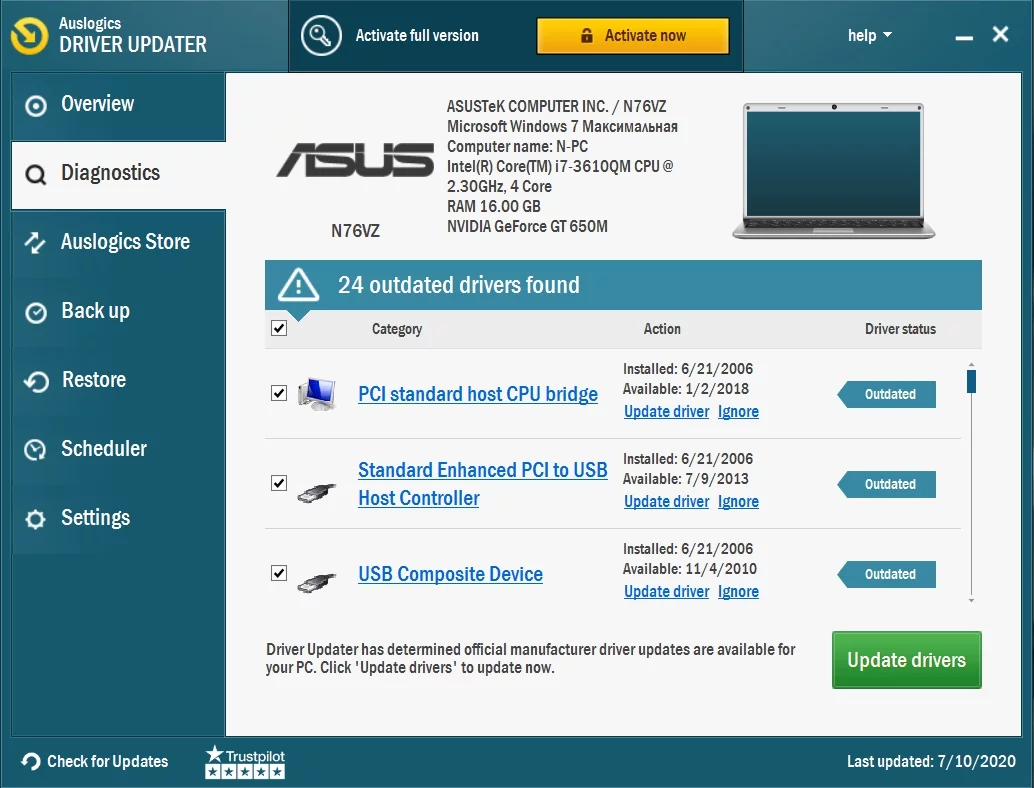
Dado que identifica las especificaciones de su computadora, no tiene que preocuparse por instalar los controladores incorrectos.
Sin duda, la herramienta ofrece un servicio infalible que lo protege de experimentar inconvenientes como el error "Violación de arranque seguro - Firma no válida". Úselo hoy y despídase de los problemas relacionados con los controladores en su PC. Asegúrese de que su computadora esté en su mejor estado en todo momento.
Nota:
Tenga en cuenta que Driver Signature Enforcement es un protocolo de seguridad importante. Sin él, su sistema estará bajo serias amenazas de seguridad (volviéndose vulnerable a ataques de virus y malware a través de controladores no confiables). Por lo tanto, debe habilitar la función una vez más. Siga estos sencillos pasos para hacerlo:
- Presione la tecla del logotipo de Windows + R en su teclado para abrir el cuadro de diálogo Ejecutar.
- Escriba CMD en el cuadro de texto y presione Entrar o haga clic en el botón Aceptar. Esto abrirá la ventana del símbolo del sistema.
- Ingrese los siguientes comandos y presione Entrar después de cada uno:
- exe /set nointegritychecks off
- bcdeditar /establecer pruebacerrar sesión
- Cierra la ventana y reinicia tu computadora.
En el momento en que lea este párrafo, se espera que el problema que lo condujo a esta guía se haya resuelto con éxito. Ya puedes utilizar tu ordenador sin más contratiempos.
Esperamos que este contenido le haya resultado útil.
Si tiene algún comentario, pregunta o sugerencia adicional, no dude en dejarnos un comentario en la sección a continuación.
Nos encantará saber de usted.
